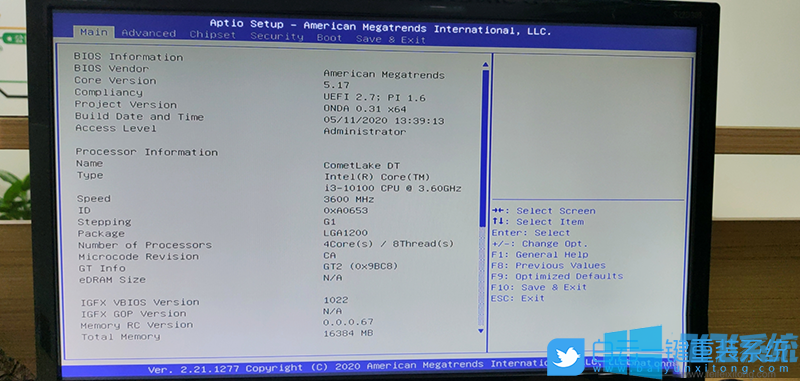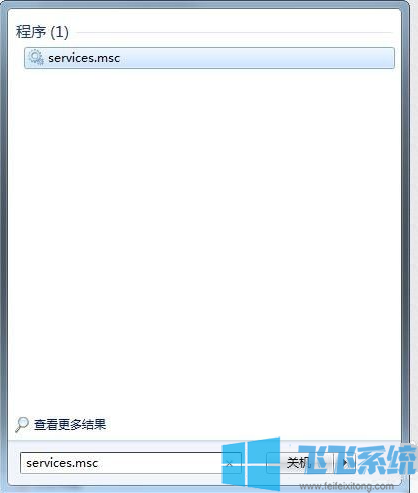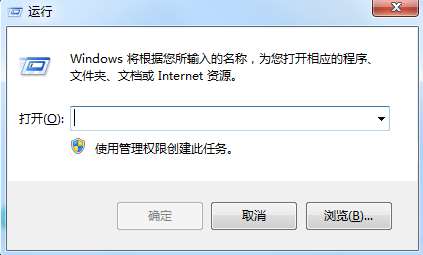不习惯快捷键打开运行?教你Win7系统把运行指令添加到开始菜单
- 编辑:飞飞系统
- 时间:2020-07-20
我们在平时运行系统中的各种程序时,经常要使用到运行窗口,一般同时摁下“win+r”就可以轻松开启了。但是有些用户没有使用快捷键来开启运行窗口的习惯, 比起使用快捷键或许开始菜单中点击使用会更受这部分用户青睐。只不过在开始菜单中并找不到运行菜单,那么我们应该怎么才能把它添加到开始菜单呢?小编下面就讲解一下Win7系统将运行窗口添加到开始菜单的具体步骤。
Win7系统将运行窗口添加到开始菜单的详细步骤如下:
1、鼠标右键点击开始菜单,选择属性打开。
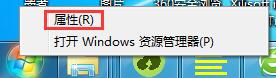
2、在弹出的对话框中点击“开始菜单”选项卡,然后点击自定义。

3、然后在弹出的页面,一直往下拉,找到“运行命令”,然后勾选,点击确定。
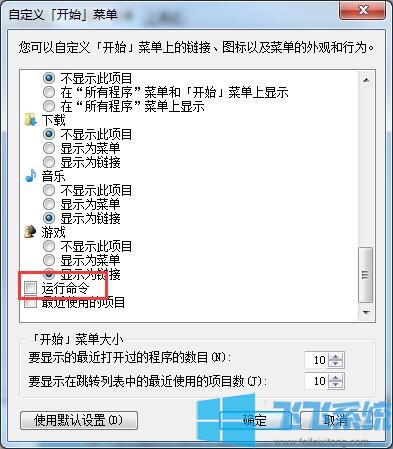
4、接着画面又回到了开始菜单选项卡,点击应用,再点击确定。
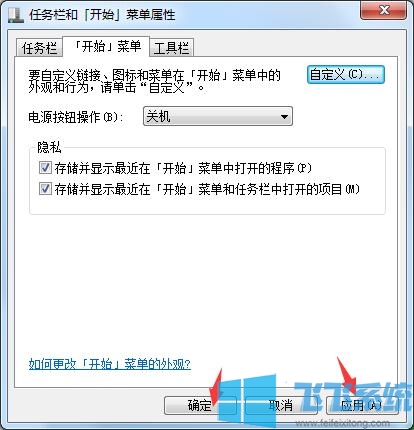
5、这时候点击开始菜单,你会发现运行窗口已经添加上去了。
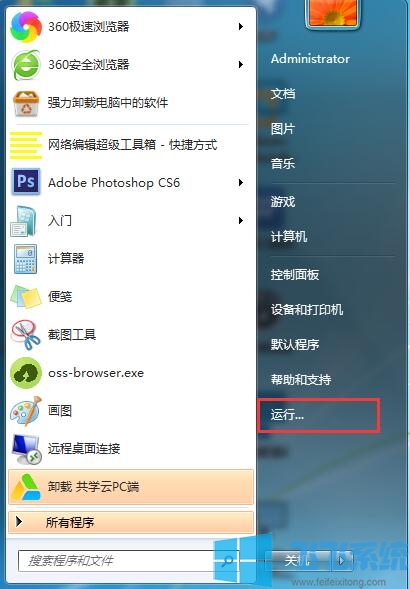
如果你不习惯用“win+r”的快捷键打开运行指令,不妨按照上面步骤把运行指令添加到开始菜单中去,然后在开始里打开运行吧!